المقدمة
يوضح هذا المستند كيفية إستخدام ميزة التقاط حزمة نقطة الوصول (AP).
المتطلبات الأساسية
المتطلبات
توصي Cisco بأن تكون لديك معرفة بالمواضيع التالية:
- وصول واجهة سطر الأوامر (CLI) أو وصول واجهة مستخدم الرسومات (GUI) إلى وحدات التحكم اللاسلكية.
- خادم FTP
- ملفات .pcap
المكونات المستخدمة
- 9800 WLC V16.10
- نقطة الوصول AP 3700
- خادم FTP
تم إنشاء المعلومات الواردة في هذا المستند من الأجهزة الموجودة في بيئة معملية خاصة. بدأت جميع الأجهزة المُستخدمة في هذا المستند بتكوين ممسوح (افتراضي). إذا كانت شبكتك قيد التشغيل، فتأكد من فهمك للتأثير المحتمل لأي أمر.
معلومات أساسية
تتوفر الميزة فقط لنقاط الوصول Cisco IOS® APs (مثل AP 3702) وبالتالي فإنها مهملة بعد الإصدار 17.3 من Cisco IOS® XE.
يتم إستبدال هذا الحل بميزة "الالتقاط الذكي" باستخدام مركز بنية الشبكة الرقمية (DNAC) من Cisco، أو كبديل عن طريق تعيين نقطة الوصول على وضع sniffer.
تتيح لك ميزة التقاط حزمة AP تنفيذ عمليات التقاط الحزم عبر الهواء بأقل جهد. عند تمكين الميزة، تتم إعادة توجيه نسخة من جميع الحزم والإطارات اللاسلكية المحددة التي يتم إرسالها واستقبالها من/إلى نقاط الوصول (AP) من/إلى عنوان MAC لاسلكي محدد عبر الهواء، إلى خادم بروتوكول نقل الملفات (FTP)، حيث يمكنك تنزيله كملف .pcap وفتحه باستخدام أداة تحليل الحزم المفضلة لديك.
ما إن بدأ الربط التقاط يكون، ال ap حيث الزبون يكون اقترنت، يخلق جديد .pcap مبرد على ال FTP نادل (ضمنت ال username يعين ل FTP سجل مقياس سرعة يتلقى حق كتابة). إذا تجول العميل، فإن نقطة الوصول الجديدة تقوم بإنشاء ملف .pcap جديد على خادم FTP. إذا تنقل العميل بين معرفات مجموعة الخدمة (SSIDs)، فإن نقطة الوصول تحافظ على التقاط الحزمة على قيد الحياة بحيث يمكنك رؤية جميع إطارات الإدارة عندما يتصل العميل بمعرف الخدمة (SSID) الجديد.
إذا قمت بالتقاط على SSID مفتوح (بدون تأمين)، يمكنك رؤية محتوى حزم البيانات، ولكن إذا كان العميل مقترنا ب SSID مؤمن (SSID محمي بكلمة مرور أو تأمين 802.1x)، فيتم تشفير جزء البيانات من حزم البيانات ولا يمكن رؤيته في نص واضح.
التكوين
الرسم التخطيطي للشبكة
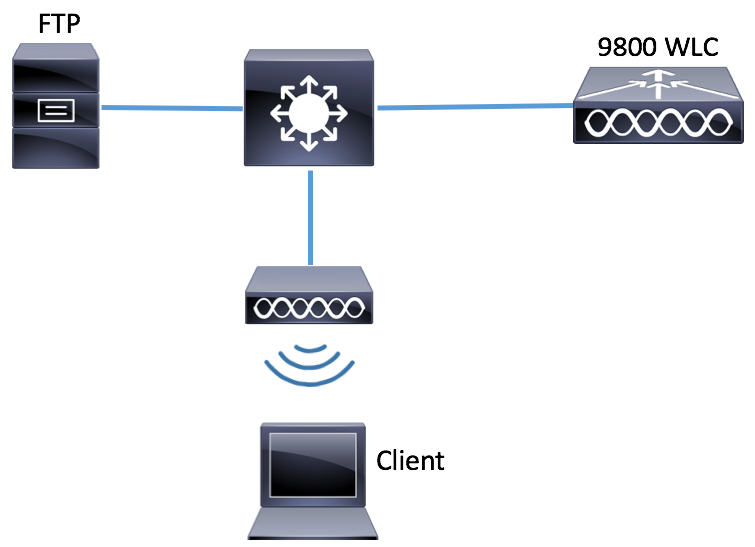
التكوينات
قبل التكوين، تحقق من نقاط الوصول التي يمكن للعميل اللاسلكي الاتصال بها.
الخطوة 1. تحقق من علامة الموقع الحالية المقترنة بنقاط الوصول التي يمكن للعميل اللاسلكي إستخدامها للاتصال.
GUI:
انتقل إلى التكوين > لاسلكي > نقاط الوصول.
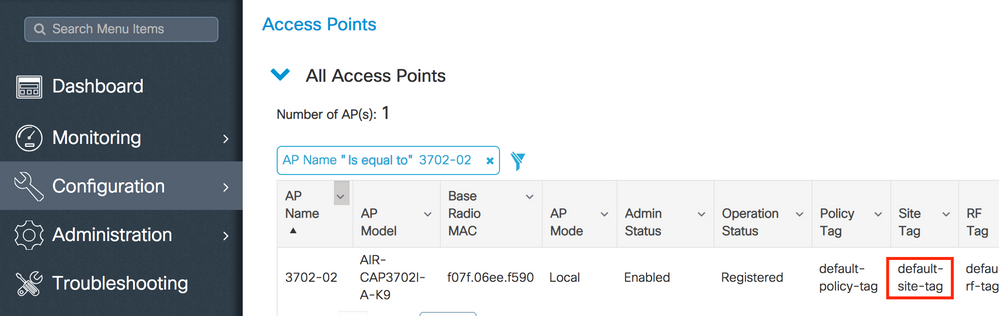
CLI:
# show ap tag summary | inc 3702-02
3702-02 f07f.06e1.9ea0 default-site-tag default-policy-tag default-rf-tag No Default
الخطوة 2. تحقق من ملف تعريف ربط نقطة الوصول المقترن بعلامة الموقع هذه.
GUI:
انتقل إلى التكوين > علامات تمييز وتوصيفات > علامات > موقع > اسم علامة الموقع.
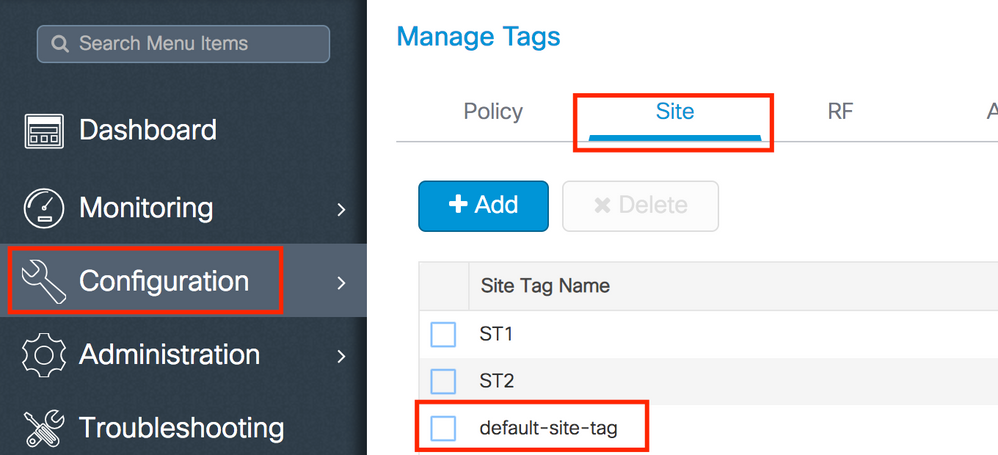
انتبه إلى ملف تعريف ربط نقطة الوصول المقترن.
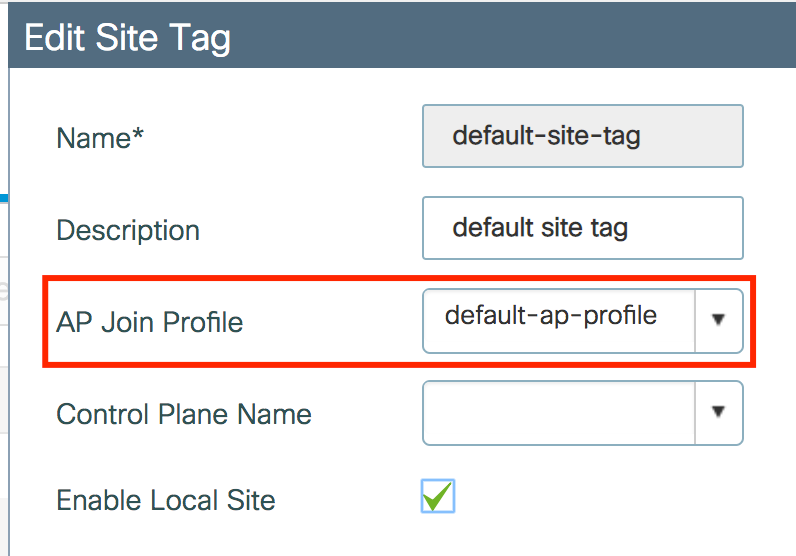
CLI:
# show wireless tag site detailed default-site-tag
Site Tag Name : default-site-tag
Description : default site tag
----------------------------------------
AP Profile : default-ap-profile
Local-site : Yes
Image Download Profile: default-me-image-download-profile
الخطوة 3. قم بإضافة إعدادات التقاط الحزمة على ملف تعريف ربط نقطة الوصول.
GUI:
انتقل إلى التكوين > علامات & توصيفات > انضمام نقطة الوصول > اسم ملف تعريف ربط نقطة الوصول > AP > التقاط الحزمة وأضف ملف تعريف التقاط حزمة AP جديد.
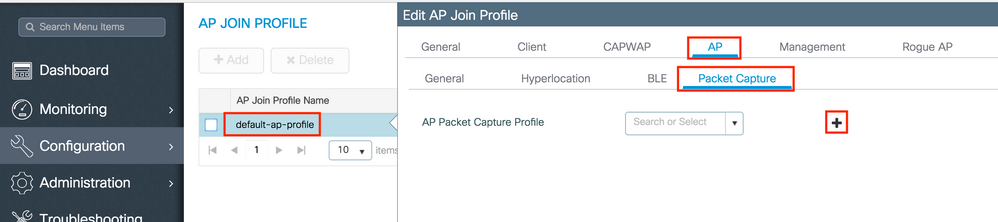
حدد اسم لملف تعريف التقاط الحزمة، وأدخل تفاصيل خادم FTP التي ترسل إليها نقاط الوصول التقاط الحزمة. تأكد أيضا من تحديد نوع الحزم التي تريد مراقبتها.
حجم المخزن المؤقت = 1024-4096
المدة = 1-60
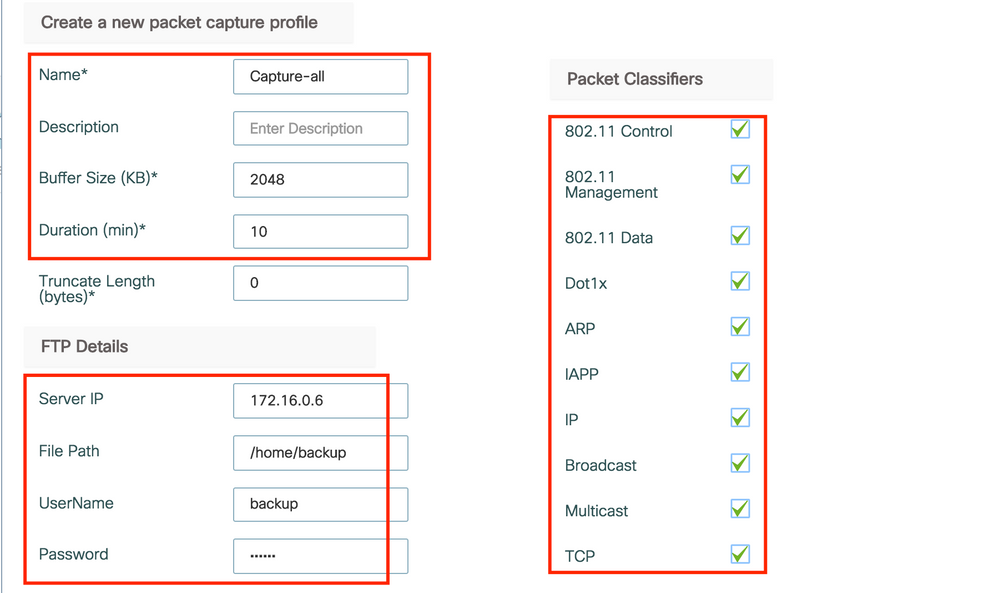
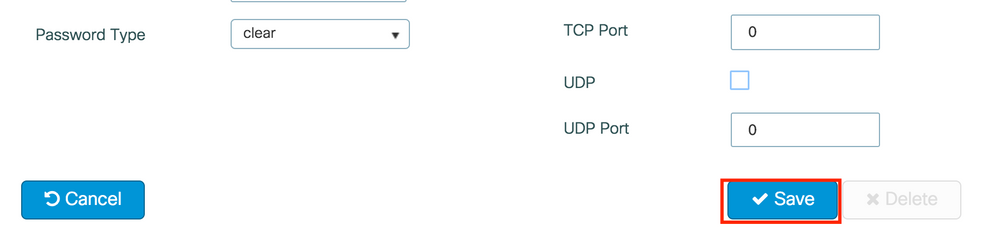
بمجرد حفظ ملف تعريف الالتقاط، انقر على تحديث وتطبيق على الجهاز.

CLI:
# config t
# wireless profile ap packet-capture Capture-all
# classifier arp
# classifier broadcast
# classifier data
# classifier dot1x
# classifier iapp
# classifier ip
# classifier tcp
# ftp password 0 backup
# ftp path /home/backup
# ftp serverip 172.16.0.6
# ftp username backup
# exit
# ap profile default-ap-profile
# packet-capture Capture-all
# end
# show wireless profile ap packet-capture detailed Capture-all
Profile Name : Capture-all
Description :
---------------------------------------------------
Buffer Size : 2048 KB
Capture Duration : 10 Minutes
Truncate Length : packet length
FTP Server IP : 172.16.0.6
FTP path : /home/backup
FTP Username : backup
Packet Classifiers
802.11 Control : Enabled
802.11 Mgmt : Enabled
802.11 Data : Enabled
Dot1x : Enabled
ARP : Enabled
IAPP : Enabled
IP : Enabled
TCP : Enabled
TCP port : all
UDP : Disabled
UDP port : all
Broadcast : Enabled
Multicast : Disabled
الخطوة 4. تأكد من أن العميل اللاسلكي الذي تريد مراقبته مقترن بالفعل بأي من SSIDs وبإحدى نقاط الوصول التي قامت بتعيين العلامة حيث تم تعيين ملف تعريف ربط AP مع إعدادات التقاط الحزمة، وإلا لا يمكن بدء الالتقاط.
تلميح: إذا كنت ترغب في أستكشاف سبب عدم قدرة العميل على الاتصال ب SSID وإصلاحها، فيمكنك الاتصال ب SSID يعمل بشكل جيد ثم التجوال إلى SSID المعيب، فيتبع الالتقاط العميل ويقبض على كل نشاطه.
GUI:
انتقل إلى مراقبة > لاسلكي > العملاء.
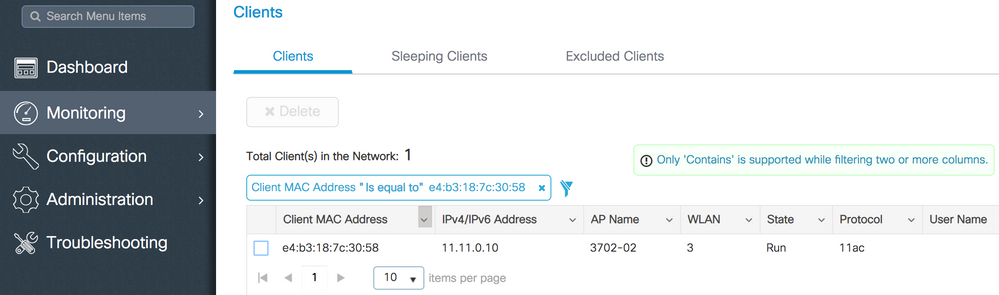
CLI:
# show wireless client summary | inc e4b3.187c.3058
e4b3.187c.3058 3702-02 3 Run 11ac
الخطوة 5. بدء الالتقاط.
GUI:
انتقل إلى أستكشاف الأخطاء وإصلاحها > التقاط حزمة AP.
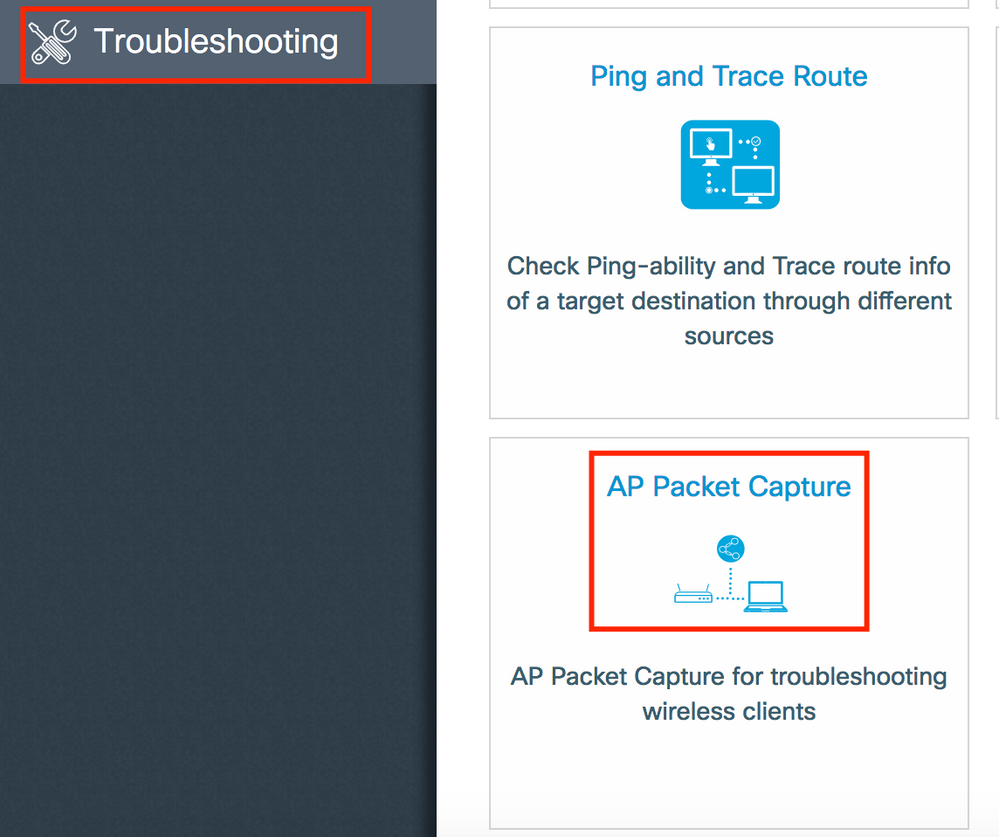
أدخل عنوان MAC الخاص بالعميل الذي تريد مراقبته وحدد وضع الالتقاط. يعني "تلقائي" أن كل نقطة وصول يتصل بها العميل اللاسلكي يؤدي إلى إنشاء ملف .pcap جديد تلقائيا. يتيح لك الثابت إختيار نقطة وصول معينة لمراقبة العميل اللاسلكي.
بدء الالتقاط باستخدام Start.
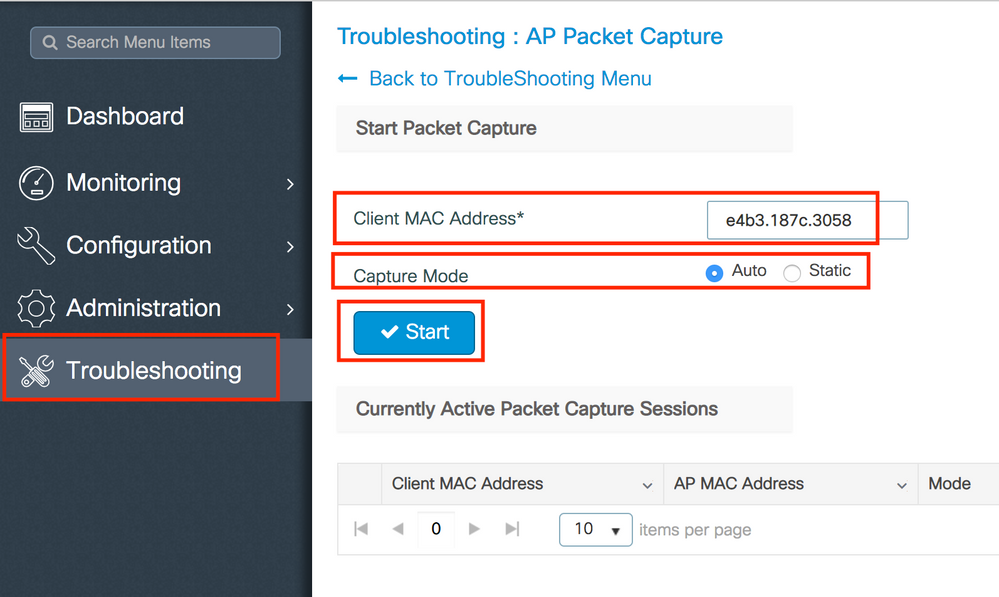
بعد ذلك، أنت يستطيع رأيت الحالة الحالية من الالتقاط:

CLI:
# ap packet-capture start <E4B3.187C.3058> auto
الخطوة 6. أوقفوا عملية الالتقاط.
بمجرد التقاط السلوك المرغوب، قم بإيقاف الالتقاط إما بواسطة GUI أو CLI:
GUI:

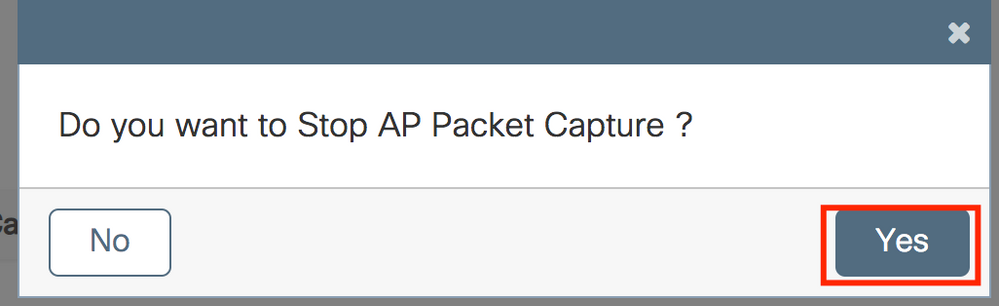
CLI:
# ap packet-capture stop <E4B3.187C.3058> all
الخطوة 7. اجمع ملف .pcap من خادم FTP.
يجب العثور على ملف باسم <ap-name><9800-wlc-name>-<##-file><day><month><year>_<hour><minute><second>.pcap.

الخطوة 8. يمكنك فتح الملف باستخدام أداة تحليل الحزم المفضلة لديك.
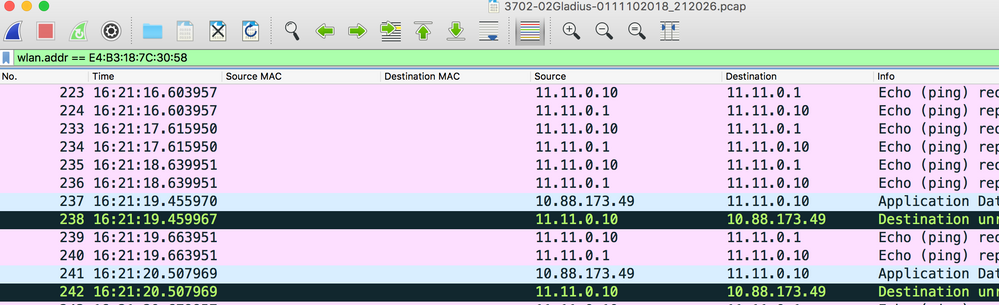
التحقق من الصحة
يمكنك إستخدام هذه الأوامر للتحقق من تكوين ميزة التقاط الحزمة.
# show ap status packet-capture
Number of Clients with packet capture started : 1
Client MAC Duration(secs) Site tag name Capture Mode
-------------------------------------------------------------------------
e4b3.187c.3058 600 default-site-tag auto
# show ap status packet-capture detailed e4b3.187c.3058
Client MAC Address : e4b3.187c.3058
Packet Capture Mode : auto
Capture Duration : 600 seconds
Packet Capture Site : default-site-tag
Access Points with status
AP Name AP MAC Addr Status
----------------------------------------------------
APf07f.06e1.9ea0 f07f.06ee.f590 Started
استكشاف الأخطاء وإصلاحها
أستخدم هذه الخطوات لاستكشاف أخطاء هذه الميزة وإصلاحها:
الخطوة 1. تمكين شرط تصحيح الأخطاء.
# set platform software trace wireless chassis active R0 wncmgrd all-modules debug
الخطوة 2. إعادة إنتاج السلوك.
الخطوة 3. تحقق من الوقت الحالي لوحدة التحكم لتتمكن من تعقب السجلات في الوقت المناسب.
# show clock
الخطوة 4. تجميع السجلات.
# show logging process wncmgrd internal | inc ap-packet-capture
الخطوة 5. قم بتعيين حالة السجلات إلى الإعدادات الافتراضية.
# set platform software trace wireless chassis active R0 wncmgrd all-modules notice
ملاحظة: من المهم للغاية، بعد جلسة عمل لاستكشاف الأخطاء وإصلاحها، إرجاع مستويات السجلات لتجنب إنشاء سجلات غير ضرورية.
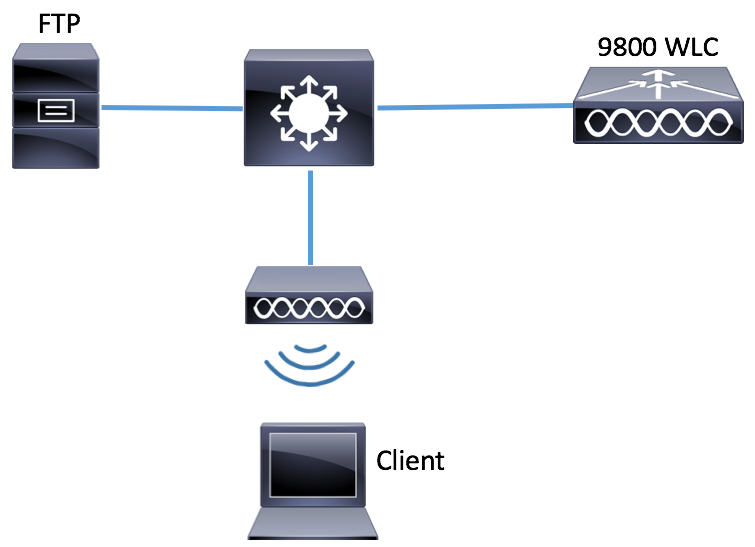
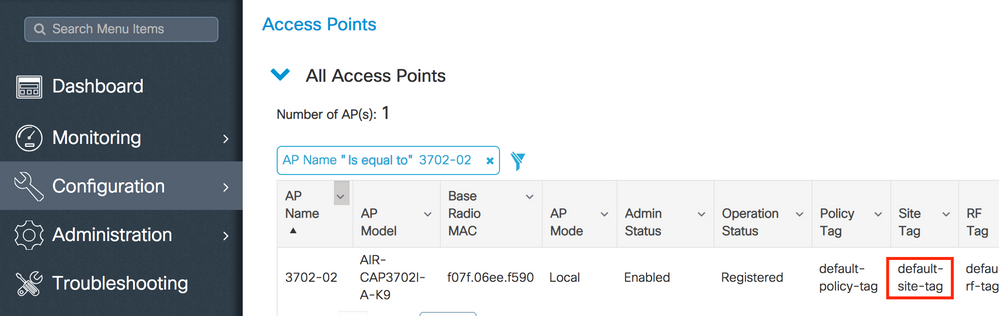
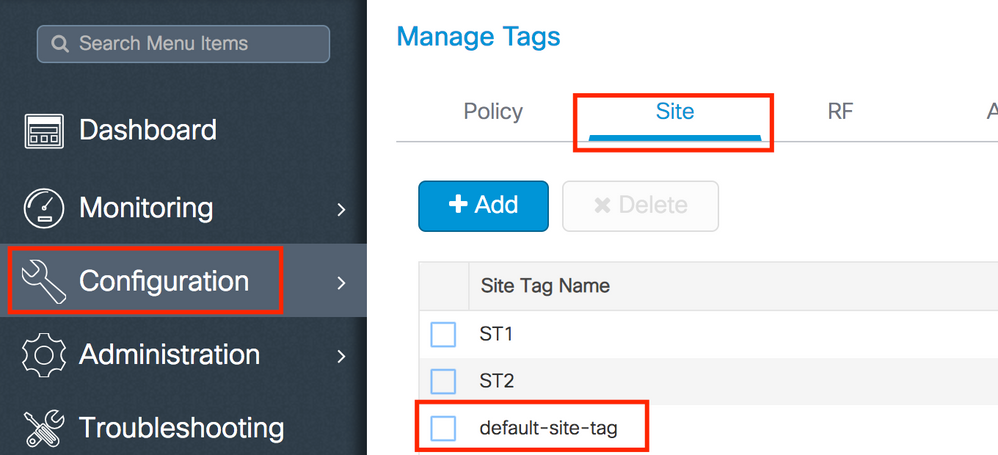
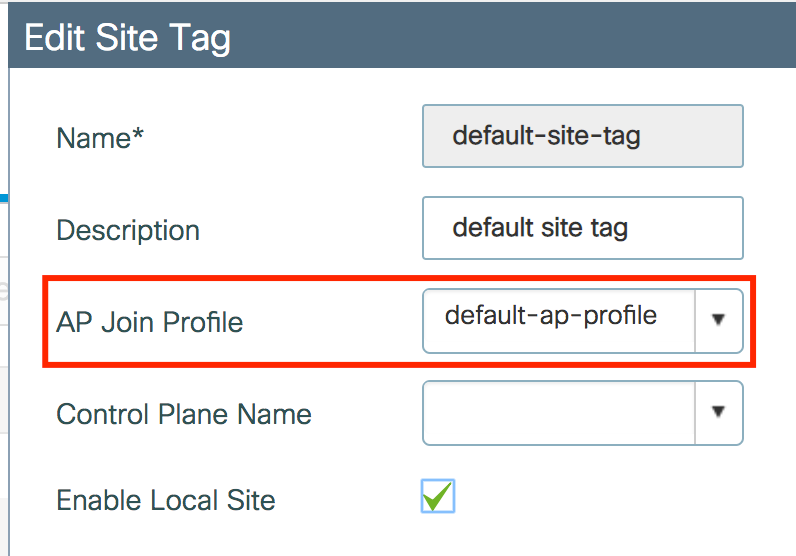
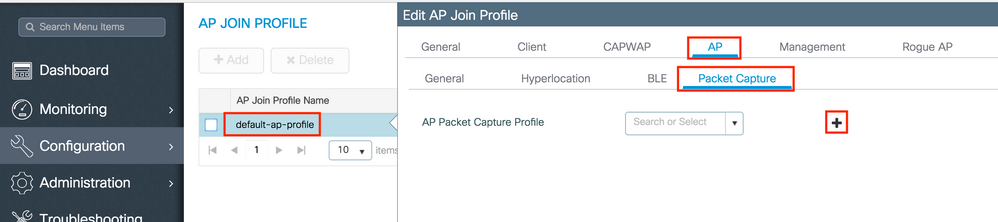
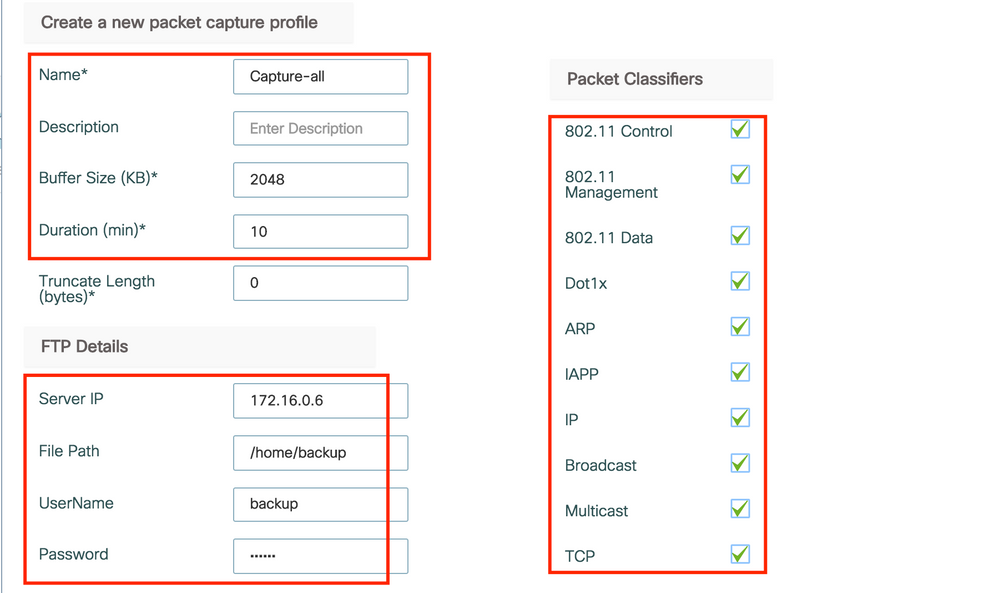
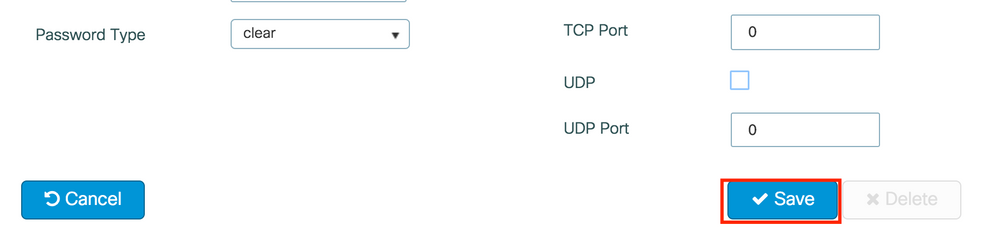

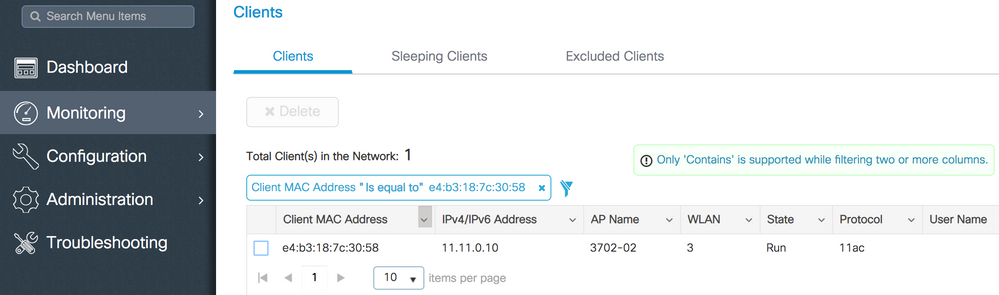
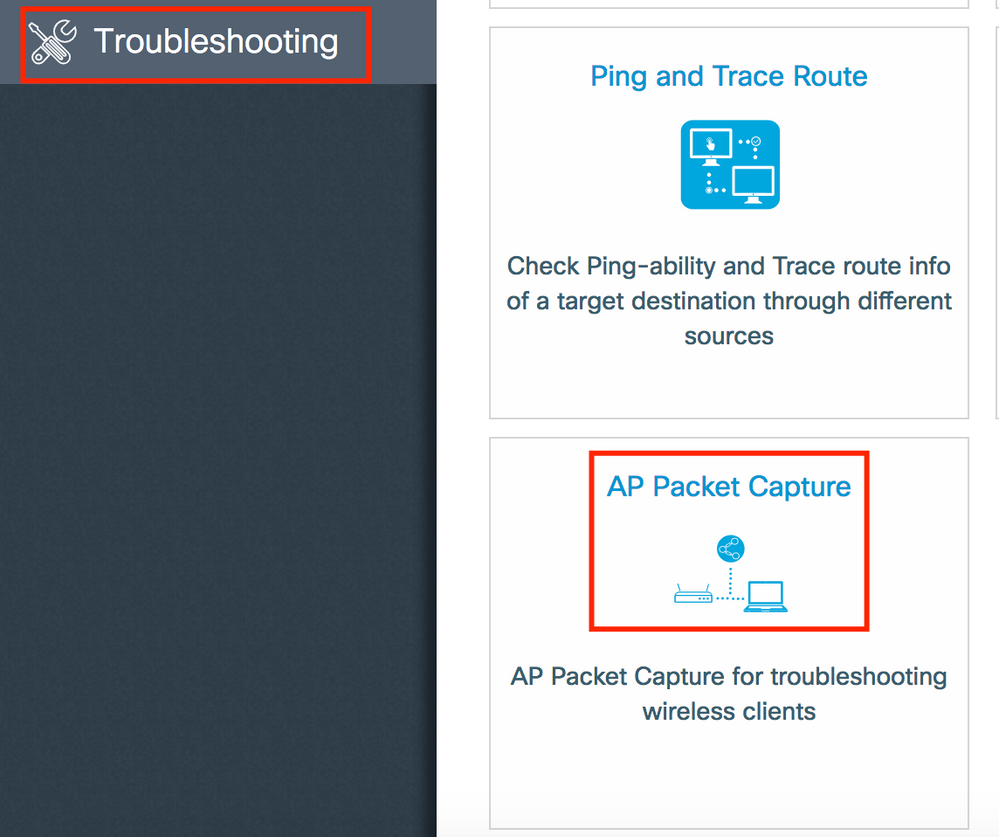
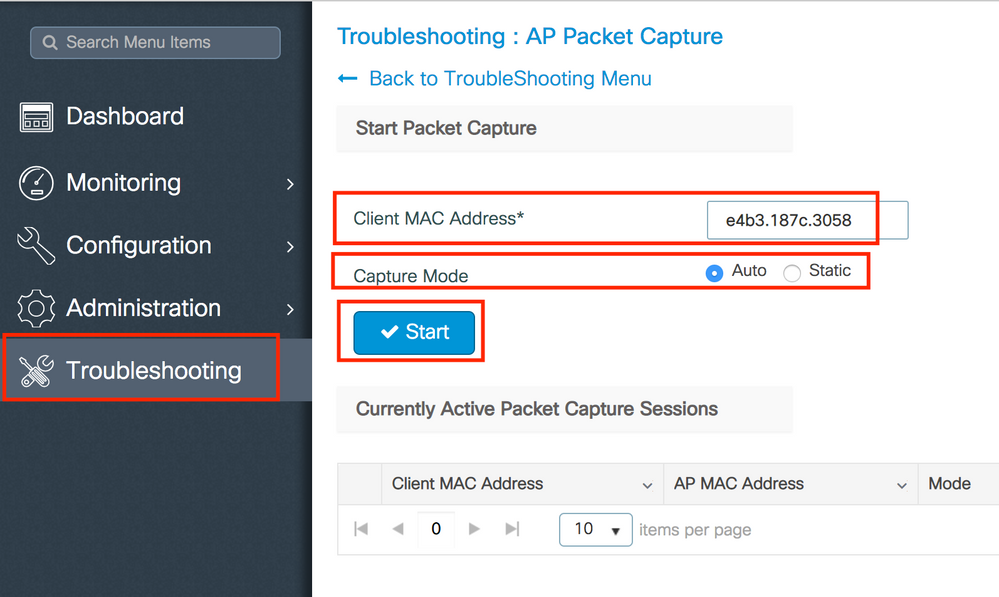


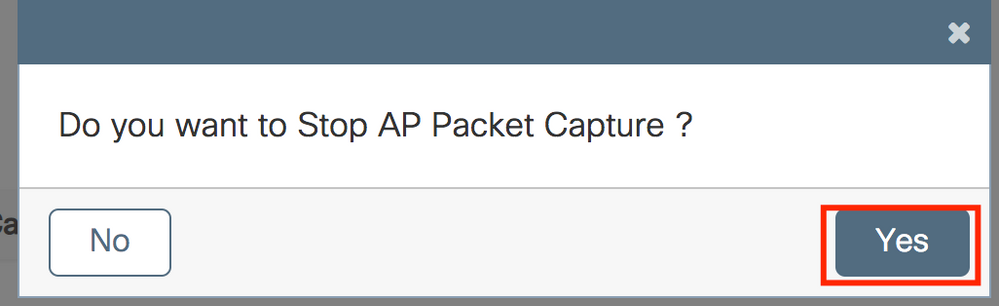

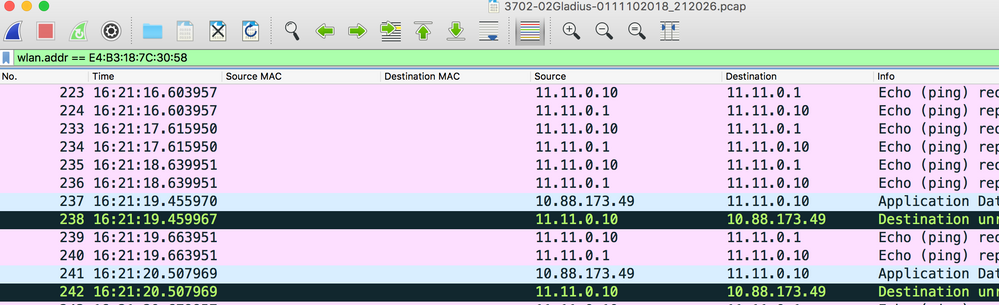
 التعليقات
التعليقات